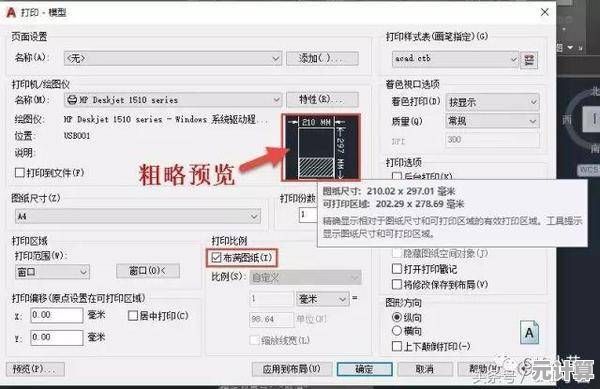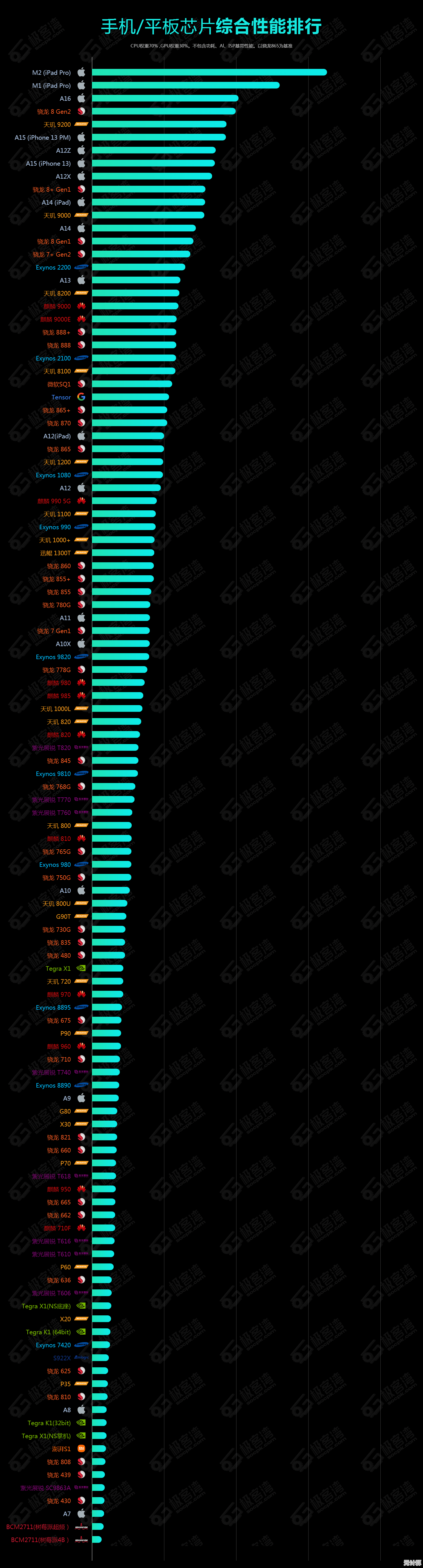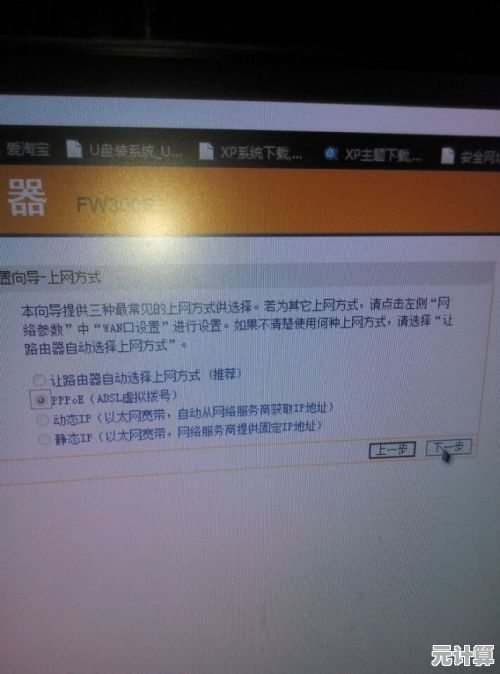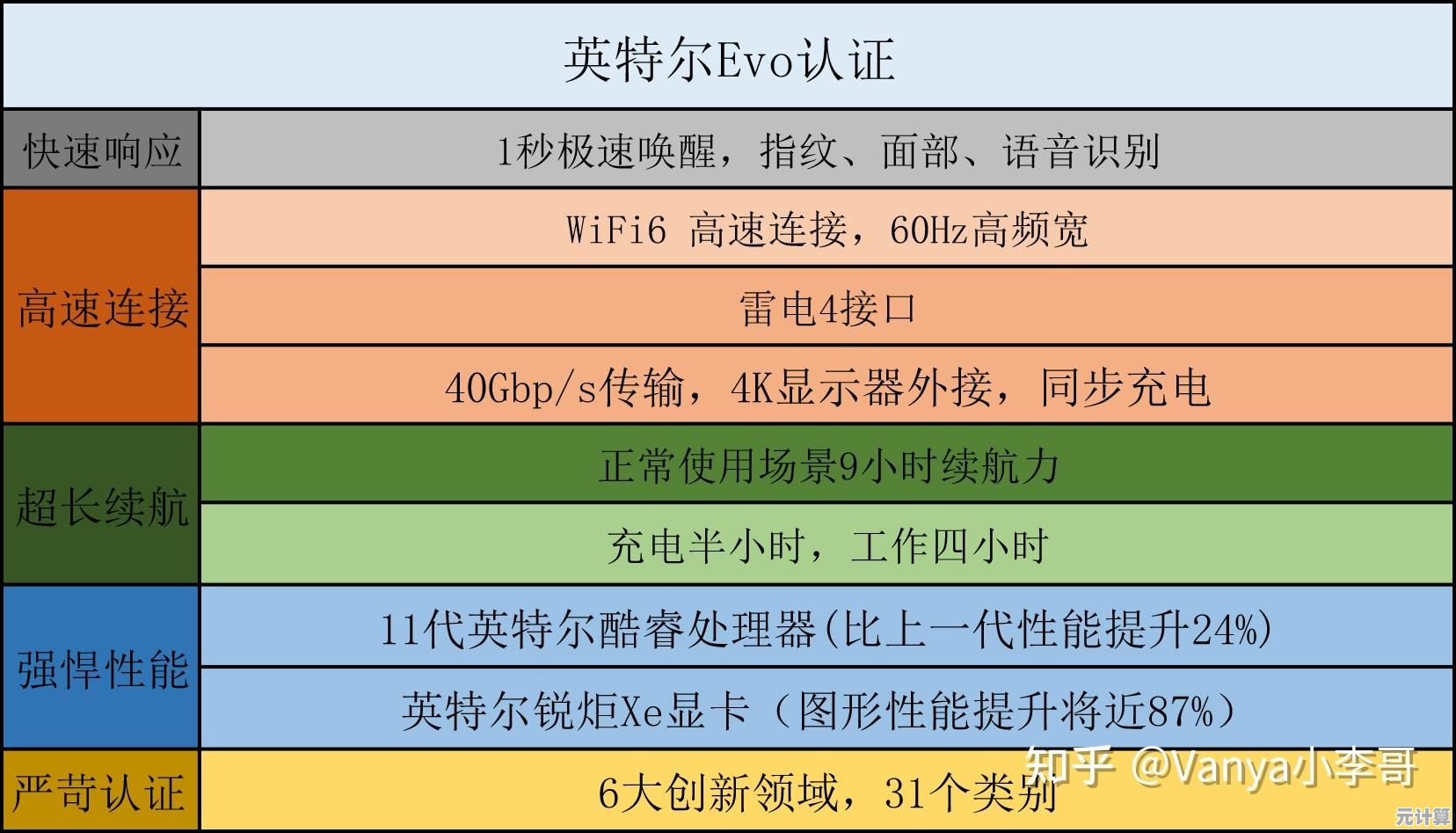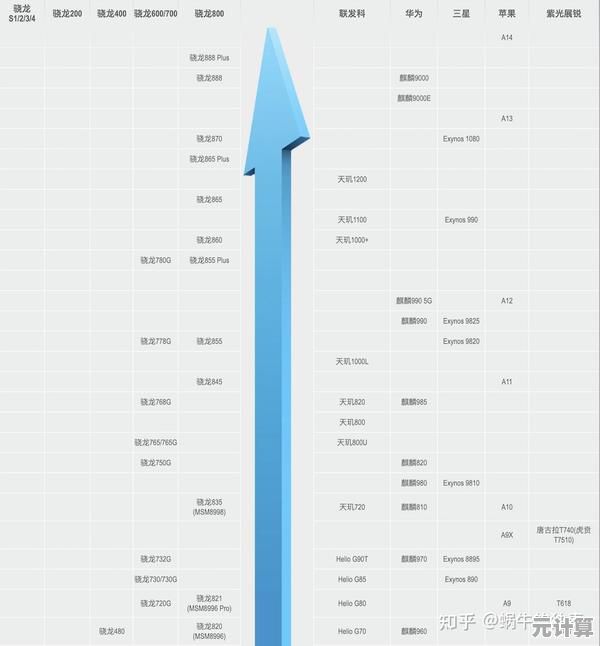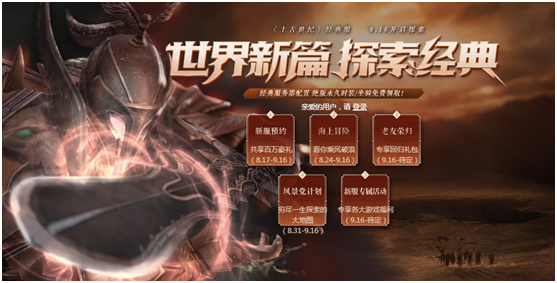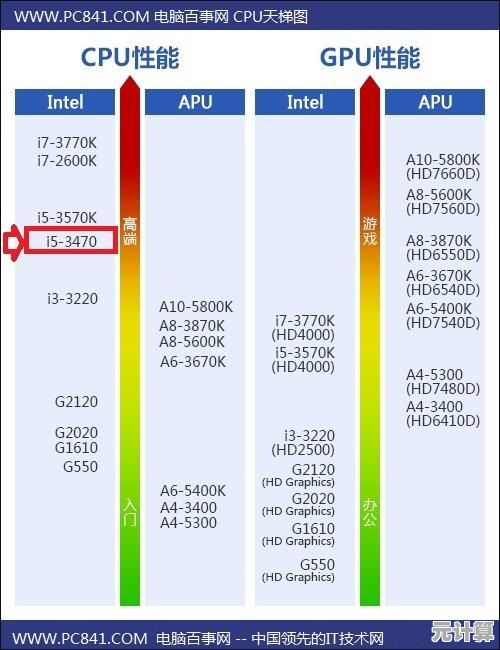深入解读矢量图:从基础定义到实际应用的专业知识指南
- 问答
- 2025-09-21 15:12:47
- 2
当数学遇上设计
我最早接触矢量图是在大学的设计课上,教授扔给我们一个Adobe Illustrator文件,说:“放大看看,不会糊。”我半信半疑地狂拉缩放滑块——结果那些线条依然锋利得像刀片,而隔壁用Photoshop的同学已经对着马赛克哀嚎了,那一刻,我意识到矢量图不是什么枯燥的技术概念,而是一种近乎作弊的视觉魔法。
矢量图是什么?用“乐高”思维理解
教科书会告诉你,矢量图是用数学公式(路径、锚点、贝塞尔曲线)定义的图形,和像素组成的位图截然不同,但我觉得更贴切的比喻是乐高积木。
- 位图(如照片):像用彩色沙子堆砌的沙画,放大后沙子颗粒(像素)散开,画面就糊了。
- 矢量图(如Logo):像乐高拼成的模型,无论你凑多近看,每一块积木(路径)的边缘依然清晰,因为系统只是重新计算了它们的相对位置。
个人踩坑案例:曾给客户设计了一个复杂的品牌图案,最初用PS做,客户要求放大200%印刷时,我不得不熬夜重画,换成AI(Adobe Illustrator)后,同样的设计可以随意缩放,甚至能刻到指甲盖上(如果客户有这种需求的话)。
矢量图的“超能力”与软肋
超能力
- 无限缩放:NASA的火箭涂装、高速公路的巨型广告牌,背后全是矢量文件,我曾见过一个设计师把矢量图标缩放到一栋楼那么大,细节依然锋利到能割手。
- 小体积:一个包含100个图标的矢量文件可能只有几百KB,而同样内容的位图可能几十MB。
- 编辑自由:改颜色?调曲线?换字体?矢量图的每个元素都是可拆解的“乐高块”,随时能推翻重来。
软肋
- 不适合照片级真实感:试图用矢量画一张人脸?除非你想挑战观众的恐怖谷阈值。
- 学习曲线陡峭:贝塞尔曲线的手柄像叛逆的青春期孩子,一开始总不听使唤,我花了三个月才学会如何让它们乖乖画出流畅的曲线。
矢量图在现实中的“隐形统治”
你以为矢量图离你很远?其实它无处不在:
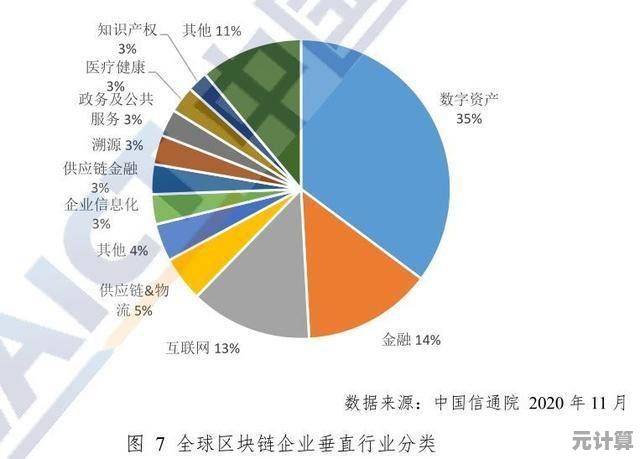
- 手机APP图标:iOS和Android的图标全是矢量适配,否则你的手机屏幕分辨率早让它们变成马赛克。
- 字体设计:你正在读的这些文字,很可能源自某个矢量字库。
- 漫画与插画:近年流行的“扁平风”插画,90%是矢量工具画的,我曾帮一个独立游戏团队设计角色,用矢量文件让他们随意调整角色大小,从手机屏幕一直渲染到游戏展会的大屏幕。
个人心得:矢量图的“反直觉”魅力
最让我着迷的是矢量图的“反直觉”逻辑。
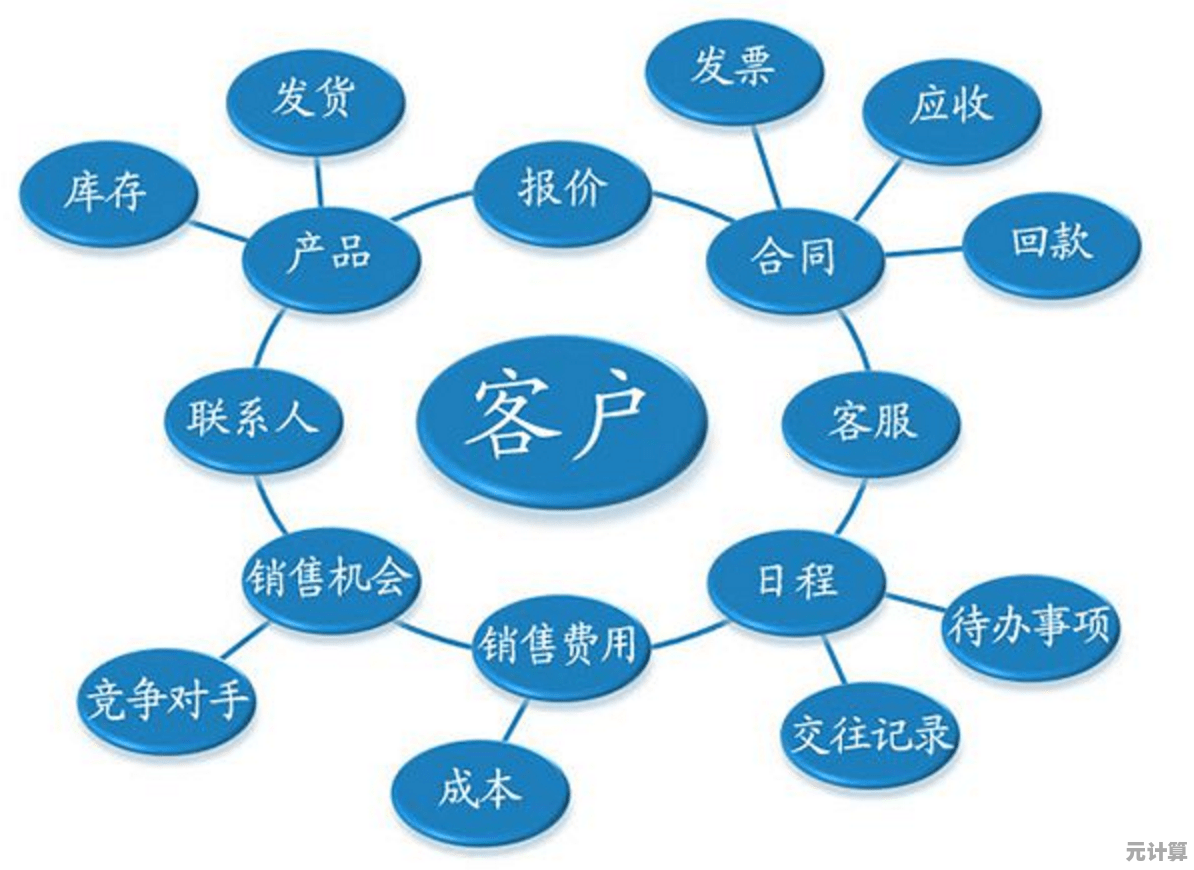
- 你以为“画一个圆”是拖动鼠标,实则是用三个锚点+贝塞尔曲线模拟“完美圆”的数学公式。
- 你以为“填充颜色”是倒颜料,实则是用算法闭合路径生成的面。
有一次我设计一个动态Logo,需要让它在不同尺寸下保持视觉平衡,位图设计师可能得准备十几套文件,而我只用了一套矢量规则——让系统自动计算缩放后的线条粗细比例,客户惊呼“这是什么巫术”,我耸耸肩:“数学的巫术。”
给新手的建议(附血泪史)
- 别怕锚点:刚开始总想用无数锚点抠细节,结果文件卡成PPT,后来发现,高手能用3个锚点画出我30个锚点都搞不定的曲线。
- 学点基础数学:贝塞尔曲线本质是二次方程,理解原理后,手柄操控会突然开窍。
- 现实应用优先:别沉迷画抽象艺术(除非你想),先尝试实际需求:设计名片、调整SVG网页图标、甚至给自家猫画个矢量肖像。
矢量图是设计师的“未来盔甲”
在4K、8K屏幕普及的今天,矢量技术更像一种未来保障,它或许没有位图的“血肉感”,但当你需要精准、灵活、可迭代的视觉表达时,它就是那把不会钝的刀。
(写完这篇文章,我顺手把自家WiFi图标用矢量重画了一遍——没办法,职业病。)
本文由乐正鲸于2025-09-21发表在笙亿网络策划,如有疑问,请联系我们。
本文链接:http://pro.xlisi.cn/wenda/33555.html